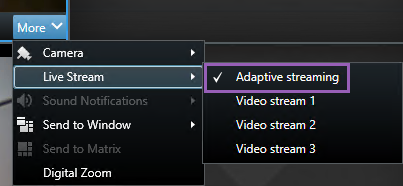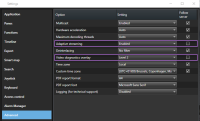Adaptif yayın akışı etkinleştirme
Adaptif yayın akışı (açıklandı)
Adaptif yayın akışı, XProtect Smart Client çalıştıran bilgisayarın kod çözme yeteneğini ve performansını geliştirir. Bu, özellikle aynı görünümde birden çok canlı yayın akışını görüntülediğinizde yararlıdır.
Adaptif yayın akışından yararlanmak için, kameralarınız farklı çözünürlüklerle tanımlanan birden çok akışa sahip olmalıdır. Bu, XProtect Smart Client öğesinin görünüm öğesi tarafından istenen çözünürlüğe en yakın eşleşmenin otomatik olarak seçilmesine olanak sağlar. Şimdi, XProtect Smart Client gereksiz bir yüksek çözünürlükle varsayılan akışların ölçeğini düşürmek zorunda kalmayacaktır. Bu, CPU ve GPU kod çözme kaynaklarındaki ve ağ üzerindeki yükü azaltır.
Video kalitesini sağlamak için, en yakın eşleşme mümkünse görünüm öğesi tarafından istenen çözünürlüğe eşit veya daha yüksek olarak tanımlanır. Bu, akışların çözünürlüğünün gereğinden fazla büyütülmesini önlemeyi amaçlar. Aşağıdaki tablo, adaptif yayın akışının XProtect Smart Client kaynaklı görünüm öğesi isteklerine dayalı olarak seçtiği video akışlarını göstermektedir.
| Bir görünüm öğesi tarafından istenen çözünürlük | Mevcut video akışlarına ait en yakın eşleşme | |
|---|---|---|
| 636 x 477 | Video akışı 1 | 640 x 480 (VGA) |
| 644 x 483 | Video akışı 2 | 1280 x 720 (WXGA-H) |
| 1920 x 1080 | Video akışı 3 | 1920 x 1080 (FHD) |
| 1920 x 1440 | Video akışı 4 | 3840 x 2160 (4K UHD-1) |
Yaklaştırma yapıldığında, istenen canlı video akışı, en yüksek çözünürlüğe sahip olan akıştır.
Bant genişliği kullanımı genellikle istenen akışların çözünürlüğü azaltıldığında azaltılır. Bant genişliği kullanımı, tanımlanan akışların yapılandırmalarındaki diğer ayarlara da dayanır.
Adaptif yayın akışı ayarlarını kontrol edin
- Ayarlar > Gelişmiş > Adaptif yayın akışı ögesine gidin.
- Adapyif yayın akışı için iki ayar bulunur: Devre dışı ve Etkin.
Etkin öğesini seçin.
- Video tanısal katmanına gidin.
- Akışın mevcut video çözünürlüğünü görünür kılmak için, Seviye 2 öğesini seçin.
- Video teşhis katmanı şimdi Etkin olmalıdır.
Bu ayar, tüm görüntü öğeleri için geçerlidir. Varsayılan ayar Gizli dir.
Görüntü penceresini küçükten büyüğe, büyükten küçüğe doğru yeniden boyutlandırmaya çalışın, Video çözünürlüğü değerinin değişip değişmediğini kontrol edin.
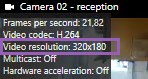
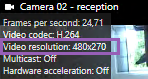
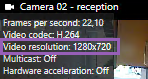
Değer değişmezse, kameralarınızdan mevcut canlı video akışlarınızı incelemeye devam edin, böyle mümkünse, adaptif yayın akışını etkinleştirebilirsiniz.
Mevcut video akışlarını kontrol edin
Adaptif yayın akışından yararlanmak için, kamera ayarlarınızda farklı çözünürlüklere sahip iki veya daha fazla canlı video akışı yapılandırılmalıdır.
Adaptif yayın akışı için sadece desteklenen video çözünürlük biçimi width x height. Bir kamerada 720p, mode2, VGA veya benzeri olarak sunulan video çözünürlük biçimleri desteklenmez.
Tüm kameralar çoklu yayın akışını desteklemez.
Çoklu yayın akışı, sunucuda aygıt başına birden fazla akışın yapılandırılmasına izin verir. Birden fazla akış yapılandırılır ve adaptif yayın akışı etkinleştirilirse, Adaptif yayın akışını veya diğer mevcut akışlardan birini seçebilirsiniz.
Adaptif yayın akışının bir görünümde yapılandırılmasını sağlamak için:
- Kurulum öğesine tıklayın.
- Özellikler içinde, Canlı akış açılır listesine tıklayın ve mevcut canlı video akışlarına ait liste görünür.
-
İki veya daha fazla canlı video akışının mevcut olup olmadığını kontrol edin ve Adaptif yayın akışını seçin.
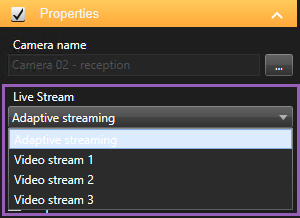
Yalnızca bir canlı video akışı varsa, XProtect Management Client içindeki kameralar için daha fazla canlı yayın akışını ekleyin.
- Görünüm yapılandırmasını kapamak için Ayarlar öğesine tıklayın.
Adaptif yayın akışının bir Canlı görünüm öğesinde seçilmesini sağlamak için:
- Daha Fazla açılır listesine tıklayın.
- Canlı akış ögesini seçin ve mevcut canlı video akışlarının listesi görünür.
-
İki veya daha fazla canlı video akışının mevcut olup olmadığını kontrol edin ve Adaptif yayın akışını seçin.